
삼성 SCX-4623F 레이저 프린터는 SCX-4623 제품 시리즈를 의미 하며이 줄의 다른 모든 대표와 최소한의 차이가 있습니다. 그러나 예외가없는 모든 프린터에는 하나의 공통 기능이 있습니다. 적합한 드라이버를 설치 한 후에 만 컴퓨터와 올바르게 상호 작용합니다. 언급 된 모델의 경우 작업을 구현하기위한 5 가지 사용 가능한 옵션이 있습니다. 그들 각각에 대해 우리는 오늘날의 자료의 틀 안에서 이야기하고 싶습니다.
우리는 삼성 SCX-4623F 레이저 프린터 용 드라이버를 찾고 있습니다.
Samsung SCX-4623F 인쇄 장치 만 구입하거나 전체 패키지를 가질 경우에는 포함되어야하는 CD에주의하십시오. 드라이브 PC가있는 경우이 디스크를 넣고 다운로드를 기다리고 소프트웨어를 설치하십시오. 그 후에 장비의 사용으로 즉시 이동할 수 있습니다. 디스크가 찾지 못하거나 컴퓨터에서 드라이브가 부족한 경우 다음 지침 중 하나를 따르십시오.방법 1 : HP의 공식 지원 페이지
분명히 많은 사용자 가이 방법의 제목을 보았을 때 질문이 있습니다. 사실 삼성의 부서, 프린터, 스캐너 및 MFP를 생산하는 것은 오랫동안 HP가 오랫동안 구속 해 왔으며 이제 모델에 대한 모든 권리는 그들에게 속합니다. 따라서 지원되는 모델의 모든 파일 및 소프트웨어는 공식 웹 사이트로 전송되었으므로 다음 방법은 HP 공식 리소스를 기반으로합니다. 이 옵션이 가장 효율적이고 신뢰할 수 있으므로 지원 페이지로 시작합시다.
HP 지원 페이지로 이동하십시오
- 혼자서, HP 지원의 메인 페이지를 찾거나 위에 첨부 된 참조를 사용하여 그것으로 이동하십시오.
- "프린터"카테고리를 선택하여 작업을 시작하십시오.
- 검색에서 Samsung SCX-4623F 모델의 이름을 입력하고 Enter를 클릭하십시오. Samsung SCX-4623을 찾아야하는 경우 표시된 결과를 클릭하십시오.
- 다운로드 페이지에서 드라이버 섹션 또는 소프트웨어 패키지를 확장하십시오.
- 다운로드를 시작하려면 "다운로드"를 클릭하기 만하면됩니다.
- 드라이버 만 설치할 수있는 경우 사용 가능한 소프트웨어에주의하십시오. 필요한 경우 별도로 다운로드해야하며, 그래픽 인터페이스로 보조 유틸리티를 얻어야합니다.
- 다운로드를 성공적으로 다운로드 한 후 EXE 파일을 실행하십시오.
- 설치 프로그램을 열면 "설치"를 선택하고 더 자세히 이동하십시오.
- 이제 설치 마법사에서 각 조치를 실행해야합니다.
- 먼저 두 항목의 마커를 주목하고 "다음"버튼을 클릭하십시오.
- 관련 항목을 표시하는 편리한 유형의 설치 유형을 선택하십시오.
- 다음 창에서 설치 프로그램이 올바르게 인식 할 수 있도록 장치가 컴퓨터에 연결되어 있는지를 지정하십시오.
- 그런 다음 연결을 이전에 수행하지 않은 경우 연결 지침을 작성하고 설치를 완료하십시오.

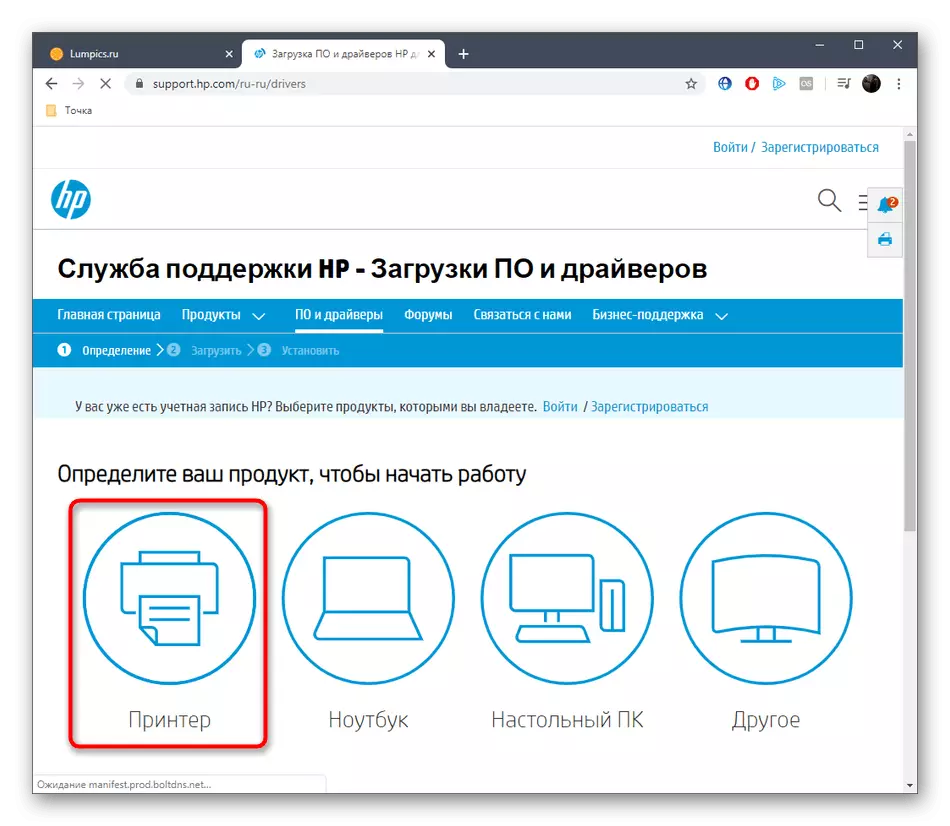



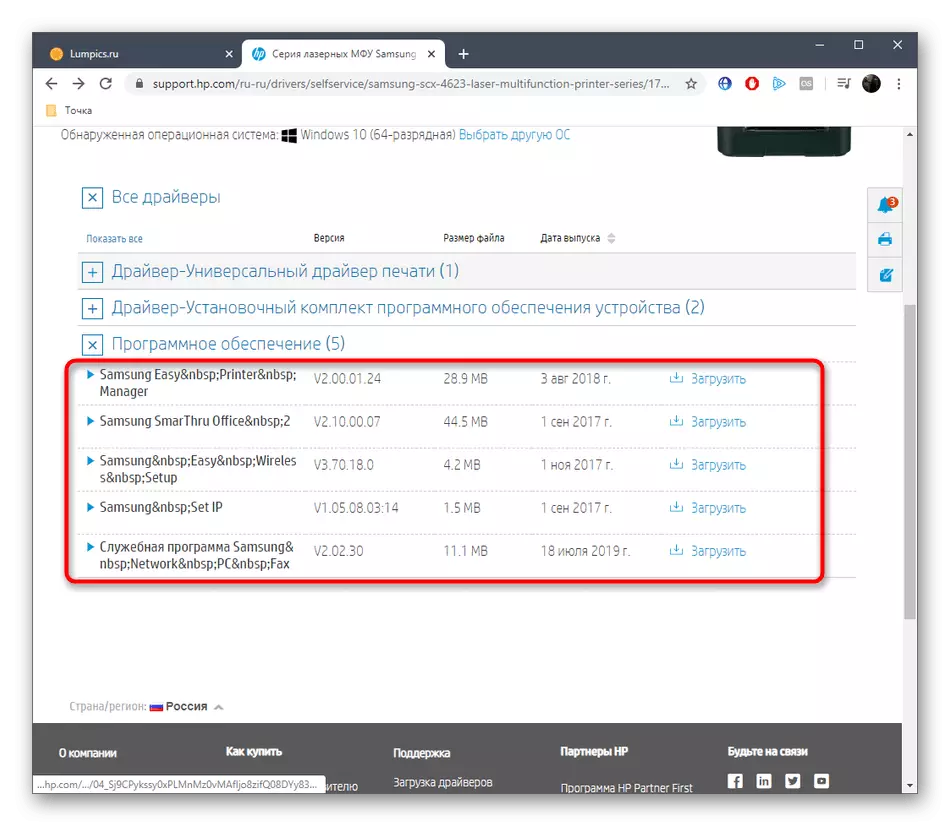
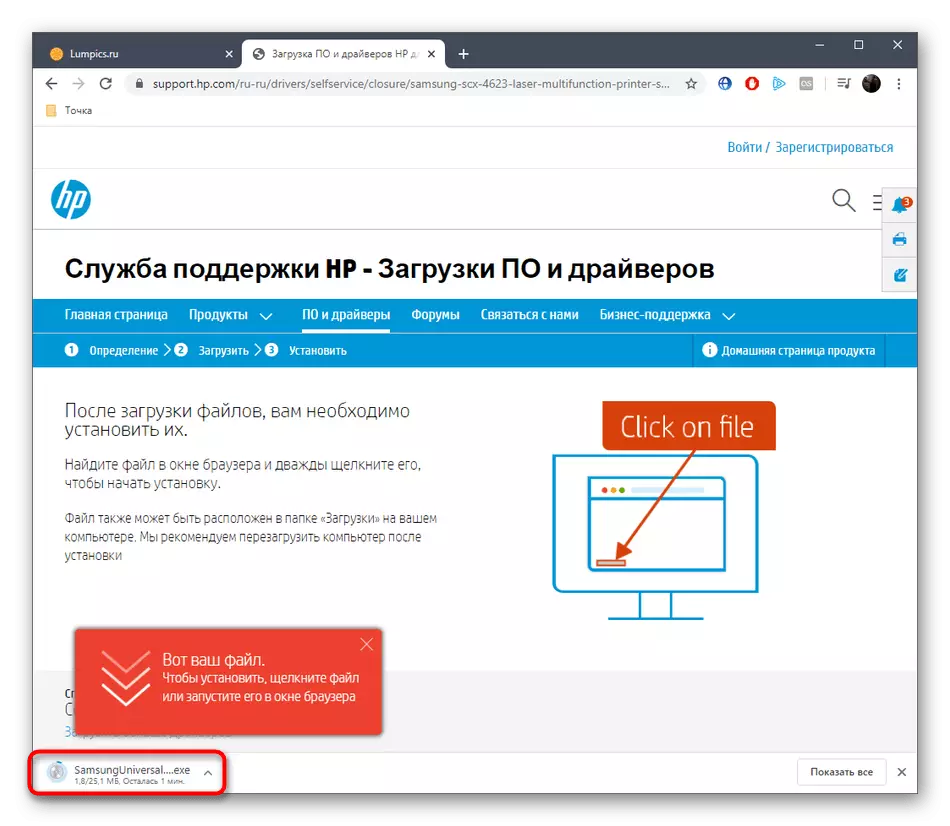
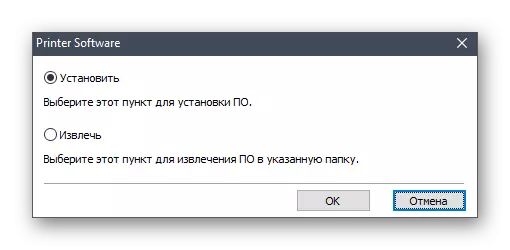
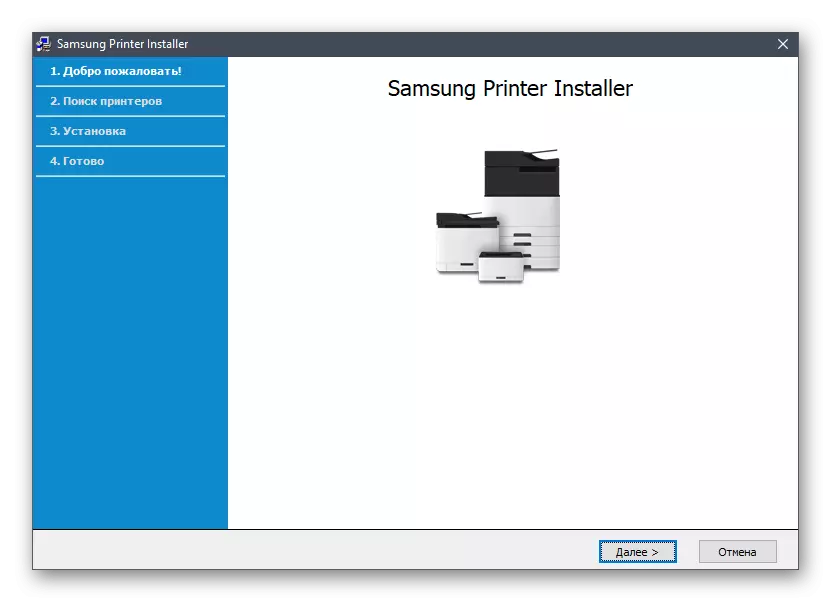
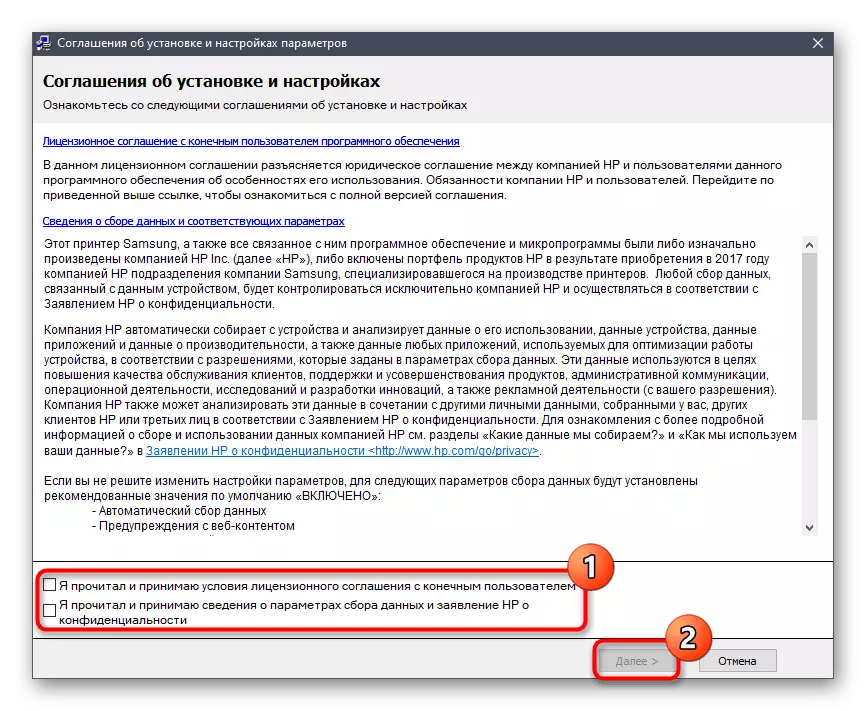
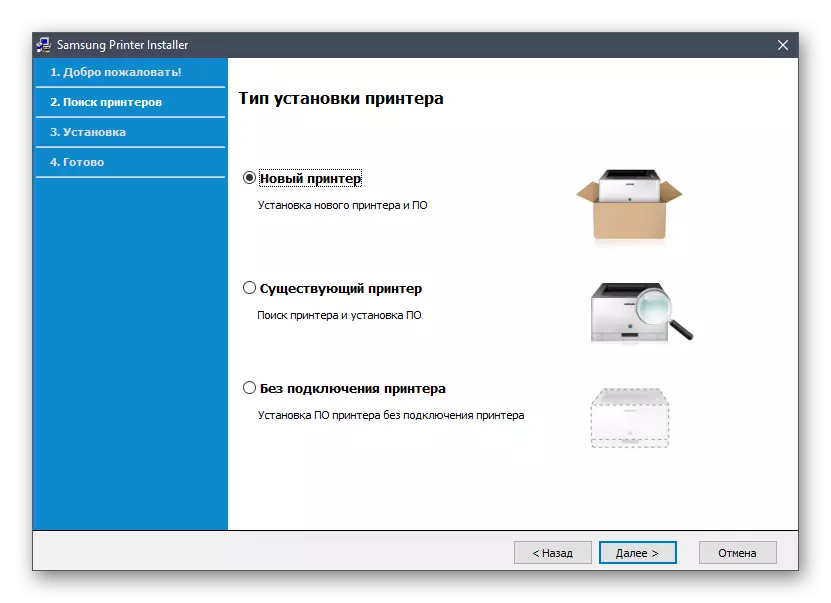

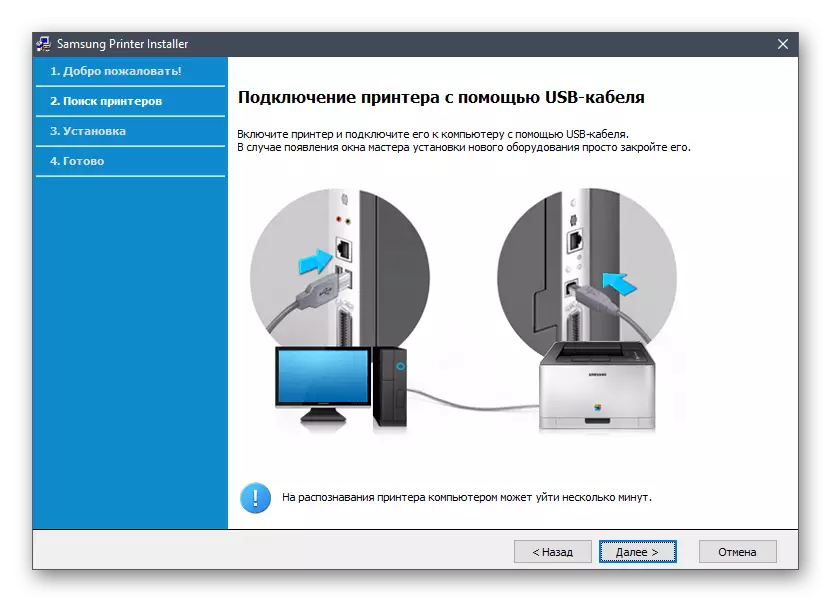
설치 후 PC로 프린터를 다시 연결하거나 간단히 다시 시작하는 것이 좋습니다. 그 후, 인쇄를 테스트하거나 인쇄 장비와의 전체 상호 작용으로 진행하십시오.
방법 2 : HP 지원 어시스턴트
일부 사용자의 경우 이전 명령어가 어려울 수 있거나 어떤 이유로 구현되지 않을 수 있습니다. 특히 이러한 경우에 개발자는 자동 모드에서 업데이트 및 업데이트를 검색하고 드라이버를로드하는 브랜드 보조 유틸리티를 만들었습니다.
공식 웹 사이트에서 HP 지원 도우미를 다운로드하십시오
- 시작하려면 HP Support Assistant를 설치해야합니다. 이렇게하려면 링크를 사용하거나 자신의 페이지를 찾으십시오. 거기에서 "HP Support Assistant 다운로드"버튼을 클릭하십시오.
- 실행 파일의 끝이 다운로드 될 것으로 예상 한 다음 실행하십시오.
- 설치 마법사가 열리고 즉시 다음 단계로 이동합니다.
- 라이센스 계약의 규칙을 확인하여 마커가 해당 항목에 표시됩니다. 이 기능이 없으면 설치가 계속되지 않습니다.
- 그런 다음 도구가 필요한 파일의 압축을 풀 때까지 기다리십시오.
- 설치의 두 번째 단계가 시작됩니다. 이는 자동 모드에서도 발생합니다.
- 유틸리티를 시작한 후 업데이트 확인을 시작하십시오.
- 이 작업은 인터넷에 연결해야하며 문자 그대로 몇 분이 걸릴 것입니다. 모든 진행률은 별도의 팝업 창에 표시됩니다.
- 그것은 Samsung SCX-4623F 프린터 타일에서만 "업데이트"를 클릭합니다.
- 나타나는 창에서 설치하려는 구성 요소를 선택한 다음로드를 시작하십시오.
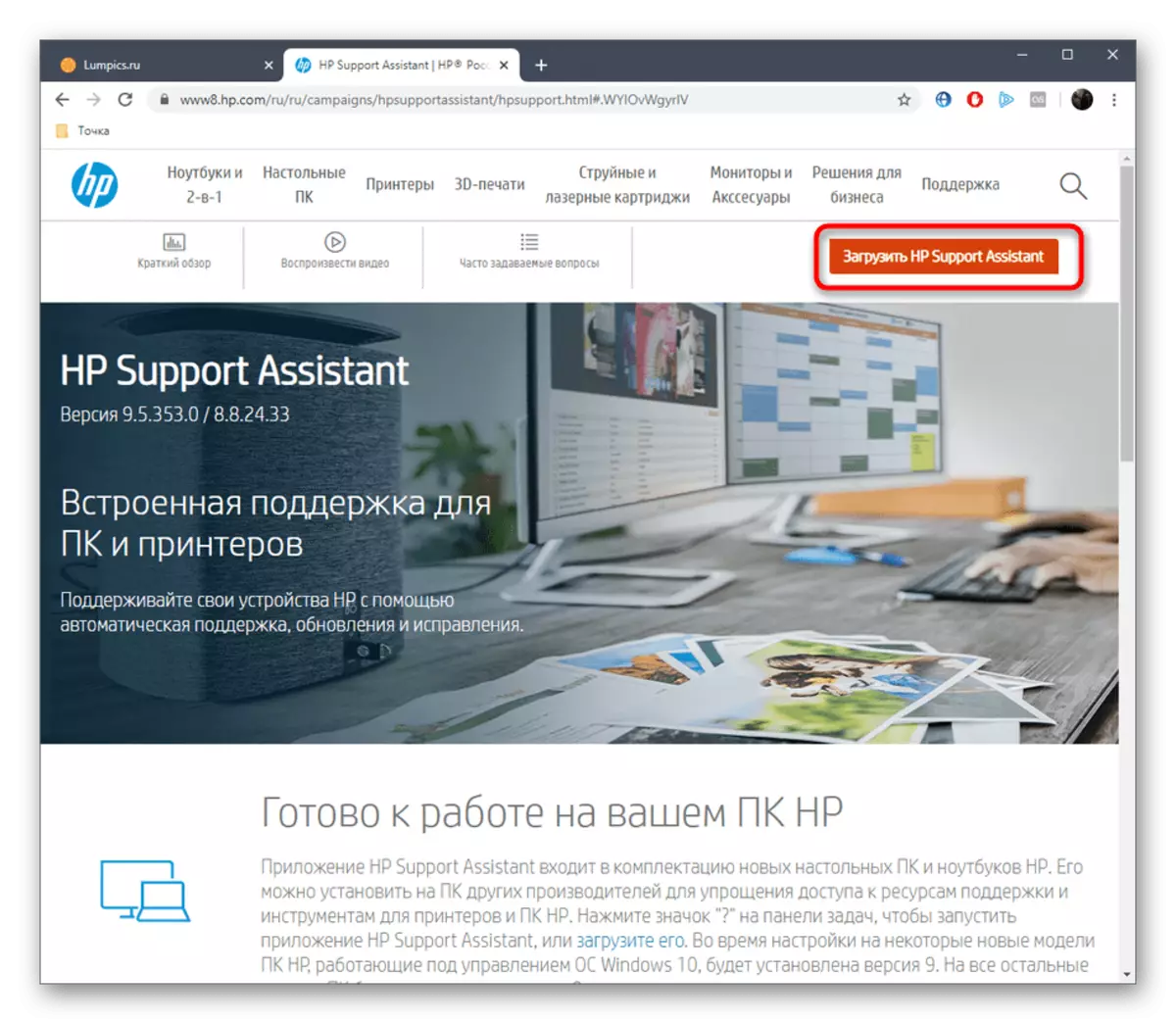








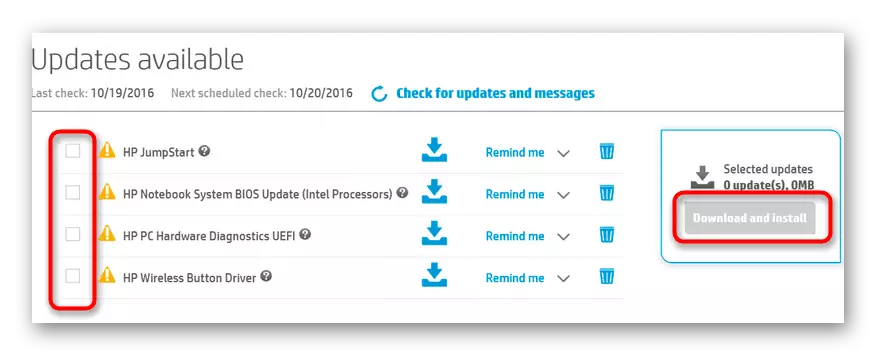
일반적으로 이러한 유형의 설치 후 장치의 재 연결이 필요하지 않으므로 사용하십시오. 드라이버와 함께 설치 해야하는 경우 보조 유틸리티를 표시하는 것을 잊지 마십시오.
방법 3 : 제 3 자 프로그램
타사 프로그램을 사용하는 방법은 소프트웨어가 대상의 실현에 참여하기 때문에 이전 옵션과 유사성이 있습니다. 그러나 이제는 주변기를 비롯한 모든 컴퓨터 구성 요소에 대해 절대 드라이버를 설치할 수있는 다른 개발자의 솔루션에주의를 기울일 것을 제안합니다. 별도의 기사에서 이러한 소프트웨어와의 상호 작용의 원리가 거의 항상 동일하기 때문에 유니버셜 인 드라이버 팩 솔루션의 예에 가이드가 제공됩니다.

자세히보기 : DriverPack 솔루션을 통해 드라이버를 설치하십시오
위에서 언급 한 프로그램에 만족하지 못하면 다른 편리한 도구를 선택하십시오. 그들 중 가장 인기있는 지인을 위해 많은 응용 프로그램에 대한 간략한 설명이있는 웹 사이트에서 개요를 사용하겠습니다.
자세히 읽어보십시오 : 드라이버 설치를위한 최고의 프로그램
방법 4 : 소프트웨어 ID 삼성 SCX-4623F.
삼성 SCX-4623F 레이저 프린터가 작성 단계에 있으며 개발자는 운영 체제에서 올바른 작동에 필요한 고유 한 식별자를 할당했습니다. 이 코드는 다른 상황에서 일반적인 코드에 유용 할 수 있습니다. 그 중 하나는 특별 사이트의 드라이버 검색을 의미합니다. 아래 식별자에주의하십시오. 삼성 SCX-4623F의 경우 고유합니다.
usbprint \ samsungscx-4623_seri9191.
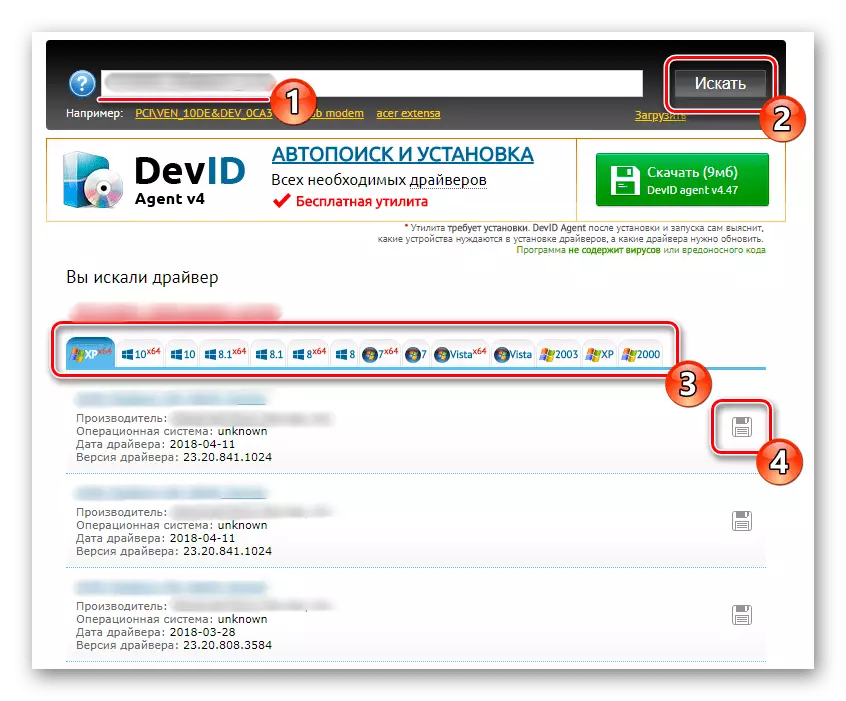
우리는 귀하의 신분증을 정의하는 작업을 해결했으며 소프트웨어를 다운로드 할 사이트를 선택하는 것이 남아 있습니다. 이렇게하려면 여러 가지 웹 서비스가 있습니다. 가장 인기있는 사람들은 당사 웹 사이트의 다른 자료에 설명되어 있으며 적절한 참조를 사용할 수있는 것으로 간주됩니다.
자세히보기 : ID로 드라이버를 찾는 방법
방법 5 : 표준 창
우리 자료의 마지막 방법은 표준 Windows 도구를 사용하는 것입니다. 이 방법으로 다운로드는 장치의 기능에 필요한 드라이버 일뿐입니다. 그래픽 인터페이스로 보조 소프트웨어를 추가로 다운로드하려면 방법 1의 지침을 사용하십시오.
- 먼저 "시작"을 열고 "매개 변수"로 이동하십시오.
- 왼쪽 패널을 통해 "프린터 및 스캐너"로 이동하십시오.
- "프린터 추가 또는 스캐너 추가"버튼을 클릭하십시오.
- 몇 초 정도 기다렸다가 비문을 클릭 한 다음 드라이버를 수동으로 설치하는 것으로 나타납니다.
- 적절한 모드를 선택하고 마커 마커를 마지막 항목을 선택한 다음 "다음"을 클릭하십시오.
- 개인 환경 설정에서 멀리 떨어지는 새 포트를 연결하고 새로 만들기 위해 기존 포트를 모두 사용할 수 있습니다.
- 처음에는 Samsung SCX-4623F 장치 목록이 누락되어 Windows Update Center를 클릭해야합니다.
- 스캔이 필요한 시간을 기다리고 목록에서 적합한 일련의 프린터를 선택하십시오.
- 장치의 임의의 이름을 설정 하거나이 매개 변수를 기본 상태로 두십시오.
- 설치가 완료 될 때까지 기다리십시오.
- 공유를 구성하거나 장비와의 상호 작용으로 이동할 수 있습니다.







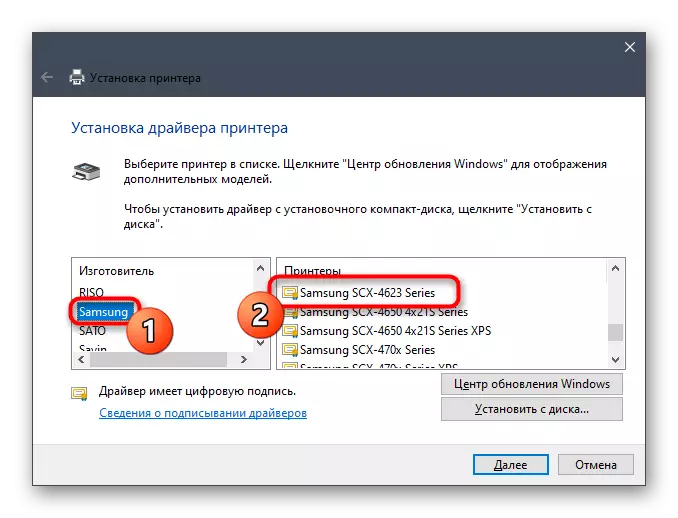



이들은 우리가 알고 싶었던 삼성 SCX-4623F 레이저 프린터 용 드라이버를 설치하는 모든 방법이었습니다. 작업에 빠르고 쉽게 대처하기 위해 지시 사항을 따르십시오. 몇 가지 방법이 당신에게 적합한 경우 다음을 선택하면 자신의 취향을 선택하십시오.
